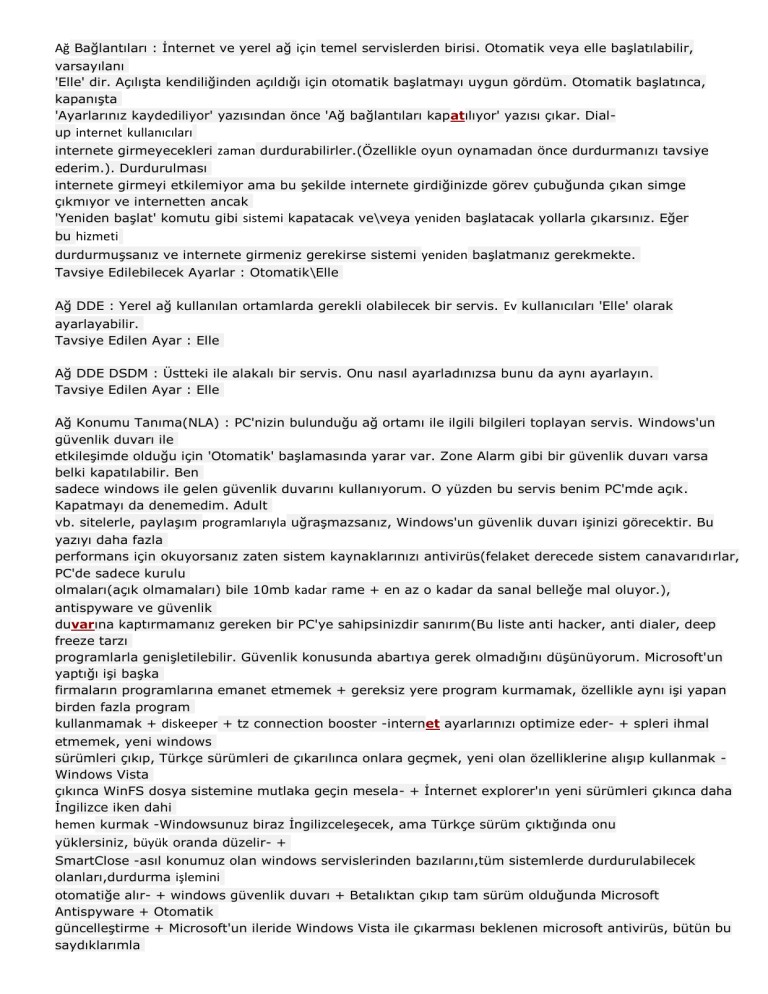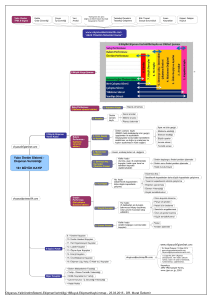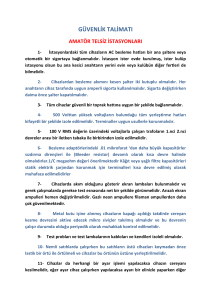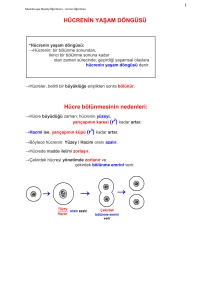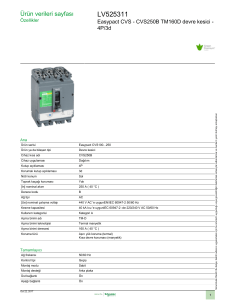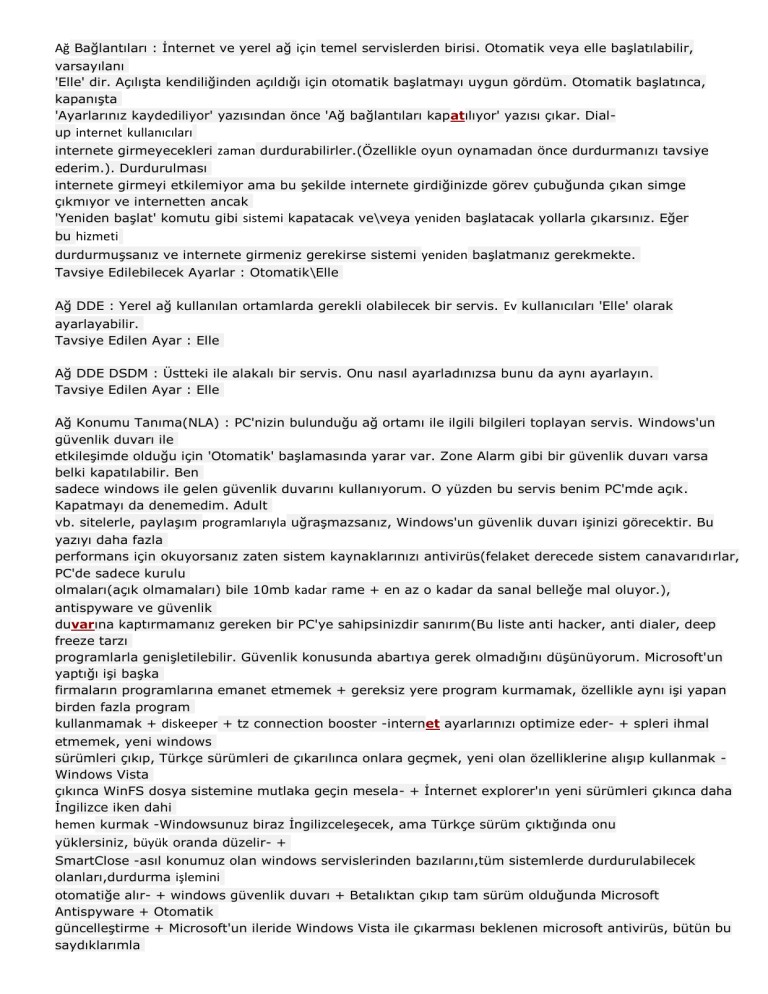
Ağ Bağlantıları : İnternet ve yerel ağ için temel servislerden birisi. Otomatik veya elle başlatılabilir,
varsayılanı
'Elle' dir. Açılışta kendiliğinden açıldığı için otomatik başlatmayı uygun gördüm. Otomatik başlatınca,
kapanışta
'Ayarlarınız kaydediliyor' yazısından önce 'Ağ bağlantıları kapatılıyor' yazısı çıkar. Dialup internet kullanıcıları
internete girmeyecekleri zaman durdurabilirler.(Özellikle oyun oynamadan önce durdurmanızı tavsiye
ederim.). Durdurulması
internete girmeyi etkilemiyor ama bu şekilde internete girdiğinizde görev çubuğunda çıkan simge
çıkmıyor ve internetten ancak
'Yeniden başlat' komutu gibi sistemi kapatacak ve\veya yeniden başlatacak yollarla çıkarsınız. Eğer
bu hizmeti
durdurmuşsanız ve internete girmeniz gerekirse sistemi yeniden başlatmanız gerekmekte.
Tavsiye Edilebilecek Ayarlar : Otomatik\Elle
Ağ DDE : Yerel ağ kullanılan ortamlarda gerekli olabilecek bir servis. Ev kullanıcıları 'Elle' olarak
ayarlayabilir.
Tavsiye Edilen Ayar : Elle
Ağ DDE DSDM : Üstteki ile alakalı bir servis. Onu nasıl ayarladınızsa bunu da aynı ayarlayın.
Tavsiye Edilen Ayar : Elle
Ağ Konumu Tanıma(NLA) : PC'nizin bulunduğu ağ ortamı ile ilgili bilgileri toplayan servis. Windows'un
güvenlik duvarı ile
etkileşimde olduğu için 'Otomatik' başlamasında yarar var. Zone Alarm gibi bir güvenlik duvarı varsa
belki kapatılabilir. Ben
sadece windows ile gelen güvenlik duvarını kullanıyorum. O yüzden bu servis benim PC'mde açık.
Kapatmayı da denemedim. Adult
vb. sitelerle, paylaşım programlarıyla uğraşmazsanız, Windows'un güvenlik duvarı işinizi görecektir. Bu
yazıyı daha fazla
performans için okuyorsanız zaten sistem kaynaklarınızı antivirüs(felaket derecede sistem canavarıdırlar,
PC'de sadece kurulu
olmaları(açık olmamaları) bile 10mb kadar rame + en az o kadar da sanal belleğe mal oluyor.),
antispyware ve güvenlik
duvarına kaptırmamanız gereken bir PC'ye sahipsinizdir sanırım(Bu liste anti hacker, anti dialer, deep
freeze tarzı
programlarla genişletilebilir. Güvenlik konusunda abartıya gerek olmadığını düşünüyorum. Microsoft'un
yaptığı işi başka
firmaların programlarına emanet etmemek + gereksiz yere program kurmamak, özellikle aynı işi yapan
birden fazla program
kullanmamak + diskeeper + tz connection booster -internet ayarlarınızı optimize eder- + spleri ihmal
etmemek, yeni windows
sürümleri çıkıp, Türkçe sürümleri de çıkarılınca onlara geçmek, yeni olan özelliklerine alışıp kullanmak Windows Vista
çıkınca WinFS dosya sistemine mutlaka geçin mesela- + İnternet explorer'ın yeni sürümleri çıkınca daha
İngilizce iken dahi
hemen kurmak -Windowsunuz biraz İngilizceleşecek, ama Türkçe sürüm çıktığında onu
yüklersiniz, büyük oranda düzelir- +
SmartClose -asıl konumuz olan windows servislerinden bazılarını,tüm sistemlerde durdurulabilecek
olanları,durdurma işlemini
otomatiğe alır- + windows güvenlik duvarı + Betalıktan çıkıp tam sürüm olduğunda Microsoft
Antispyware + Otomatik
güncelleştirme + Microsoft'un ileride Windows Vista ile çıkarması beklenen microsoft antivirüs, bütün bu
saydıklarımla
kullanılan windows sürümünün minimum sistem gereksinimine sahip pc'de bile yeterli güvenlik + hıza
sahip olursunuz.). Dial-up
kullanıcıları, bu servisi, sistemlerinin günlük ayarlarda yeterli performans göstermediği oyunları
oynamadan önce
durdurabilirler, hatta özellikle tavsiye ederim.
Tavsiye Edilebilecek Ayarlar : Otomatik\Elle
Akıllı Kart : Akıllı Kart denen bir donanım türünü tanıtmaya yarayan bir servis. Ben bu tür donanım hiç
kullanmadım.
'Devre Dışı' bırakabilirsiniz. Ben 'Elle' olarak ayarlamışım
Tavsiye Edilebilecek Ayarlar : Elle\Devre Dışı
Akıllı Kart Yardımcısı : Üstteki ile ilgili bir servis ve onu nasıl ayarladınızsa bunu da aynı ayarlayın.
Tavsiye Edilebilecek Ayarlar : Elle\Devre Dışı
Arka Plan Akıllı Aktarım Hizmeti : Windows'un 'Otomatik Güncelleştirme' özelliğinin(Çok faydalı bir
özelliktir, tüm yamalar
otamatik olarak PC'nize geliyor siz hiç uğraşmıyorsunuz. Mutlaka bu özelliği kullanın.) kullanılması için
gerekli olan bir
servis. Dial-up kullanıcıları 'Elle' ayarlayabilir, internete girmeden önce açarsınız. ADSL kullanıcılarının
'otomatik'
olarak ayarlamasında fayda var. ADSL kullanıcılarının oyun oynamadan önce bu servisi durdurmalarını
performans yönünden
olumlu olabilir, dial up kullanıcıları bu servisi sadece internetteyken kullanabilecekleri için onların böyle
bir sorunu yok.
Tavsiye Edilebilecek Ayarlar : Otomatik\Elle
Bilgisayar Tarayıcısı : Eğer bir yerel ağınız varsa, ağdaki bilgisayarların listesini tutan, listede bir
değişiklik
olduğunda güncelleyen servistir. Bir ev kullanıcısı için gereksiz olsa da ilerde bir gün yerel ağ kurmak
isteyebilirsiniz
veya yerel ağ kurmanız gerekebilir. Bu yüzden 'Elle' olarak ayarlamanızda fayda var. Yerel ağınızdaki
pc'ler arasında oyun
oynarken lazım olabilir, 'single player' oynarken lazım değil.(Yerel ağım olmadığından denemedim.)
Tavsiye Edilen Ayar : Elle
Birim Gölge Görüntüsü : Windows 2003 Server'da kullanılan bir yedekleme yöntemidir. CHİP dergisi
Aralık 2004 sayısında bu
servis ile ilgili bilgi bulabilirsiniz.('Managing Disaster Recovery' adlı konu.). XP ile alakasını anlayamadım.
'Elle' veya
'Devre Dışı' olarak ayarlayabilirsiniz. Elle olarak ayarlamanız açık ol'MA'ması için yeterlidir.
Tavsiye Edilebilecek Ayarlar : Elle\Devre Dışı
Com+ Olay Sistemi : Windows'un temel servislerinden birisidir. Otomatik olarak başlatılmalı. PC'nizin
perfomans olarak
yetersiz kaldığı oyunlar dışında durdurmayınız.(Ben sadece 'King of the Road' ve NFS HP 2'de denedim.
Diğer oyunlar için
lazım olabilir belki.). "explorer.exe"'yi kapatmak daha fazla bellek ve sanal bellek boşaltıyor, önce onu
deneyin bence.
Tavsiye Edilen Ayar : Otomatik
Com+ Sistem Uygulaması : Üstteki ile ilgili ve 'Otomatik' başlatılmalı. Üstteki için yazdıklarım bunun için
de geçerli.
Tavsiye Edilen Ayar : Otomatik
Çıkarılabilir Depolama Birimi : Teyp sürücüleri denen, genelde serverlarda kullanılan yedekleme aygıtları
ile ilgili bir
servis. Teyp Sürücüleri, ev kullanıcıları için uygun olmayan bir donanım türüdür. Zaten DVD yazıcılar
2006 Ocak ayında -yani
bu yazının yazıldığı tarihlerde- 50$ civarında ve yaklaşık 5 sene önce piyasaya çıkan hddlerin kapasitesi
kadar maksimum
kapasiteli çift katman DvDlere kayıt yapabiliyorlar. Bu servis 'Elle' veya 'Devre Dışı' olarak ayarlanabilir.
Tavsiye Edilebilecek Ayarlar : Elle\Devre Dışı
Dağıtılmış Bağlantı İzleme İstemcisi : Ev kullanıcıları ile alakası olmayan bir servis. Elle olarak
ayarlanabilir.
Tavsiye Edilen Ayar : Elle
Dağıtılmış İşlem Düzenleyicisi : Üstteki ile ilgili olduğunu sanmasam da üstteki ile ilgili söylediklerim
aynen geçerlidir.
Tavsiye Edilen Ayar : Elle
DHCP istemcisi : IP adı verilen, web sayfalarının internet protokol numaralarının(12.34.56.789 gibi bir
numara) ve bu
numaraların ezberlenmesi zor olduğu için kullanılmaya başlanan alan adlarının(www.donanimhaber.com
gibi...) kaydını tutan ve
güncelleyen servis. İnternet için gereklidir. 'Ağ Bağlantıları' için söylediklerim bunun için de geçerlidir.
Tavsiye Edilen Ayar : Otomatik
Dizin Oluşturma Hizmeti : Kullanıldığında Windows'un arama motorunun işlevlerini hızlandıran
uygulamanın çalışmasını
sağlayan servis. Kullanmak için, Windows'un arama motorunu kullanarak arayabileceğiniz dosya\klasöre
sağ tıklayıp
'özellikler' bölümüne gelin. Açılan menüden "gelişmiş"'e tıklayın. "Hızlı Dosya Araması İçin Dizin
Oluşturma Hizmeti'inin
Bu Dosyada\Klasörde Dizin oluşturmasına İzin Ver" seçeneğini işaretleyin. Aynı zamanda bu özelliği disk
bölümleriniz için de
kullanabilirsiniz. Bunun için "Bilgisayarım"'a girin. Dizinlemek istediğiniz bölüme sağ tıklayın,
özelliklerine girin.'Hızlı
arama için Dizin Oluşturma Hizmeti Bu Diski dizinlesin' seçeneğini işaretleyin. Bu yöntemle ise bütün bir
bölümü dizinlemiş
olacaksınız. Bu ikinci yöntemi yeni bir hdd' alıp eskisini emekli ettikten sonra windows'u kurup sonraki
ilk işlem olarak
veya gereken yedekleri alıp, tüm bölümleri formatlayıp windows'u kurduktan hemen sonra kullanmanızı
tavsiye ederim. Yoksa
uzun denebilecek bir süre alan bu işlem boyunca PC'nizi kullanamayacaksınız. Tabii benim düşüncemi
sorarsanız, bence bir ev
kullanıcısının işine yaramayacak bir servis. Bu işlemlerle uğraşacağınıza Hdd'nizi çalışma masanız gibi
düzenli tutmanızı
öneririm.[Benim çalışma masam epey dağınık ama :) ]
Tavsiye Edilen Ayar : Devre Dışı
DNS İstemcisi : Bakınız, DHCP İstemcisi.
Tavsiye Edilen Ayar : Otomatik
Evrensel Tak & Çalıştır Aygıt Ana Makinesi : Yerel ağ ortamındaki PC'lere bağlı donanımların o ağdaki
diğer PC'ler
tarafından tanınmasını ve kullanılabilmesini sağlayan hizmettir. Ev kullanıcıları 'Elle' olarak
ayarlayabilirler.
Tavsiye Edilen Ayar : Elle
Görev Zamanlayıcı : Kullanıcıların veya programların belli bir zamanda PC'nin bir işlem yapması için
ayarlamasını sağlayan
servistir. Bir programı belli bir saatte çalışması için ayarlarken bu programı kullanabilirsiniz. Ev
kullanıcıları eğer
kullanmayacaklarsa 'Elle' olarak ayarlayabilirler. Kullanacaklarsa 'otomatik' olarak ayarlamalılar. Ben
kullanmadığımdan
dolayı 'Elle' olarak ayarladım.
Tavsiye Edilebilecek Ayarlar : Otomatik\Elle
Hata bildirim Hizmeti : Bir program hatalı bir işlem yaptığında bunu size bildiren ve Microsoft'a bildirip
bildirmeyeceğinizi soran servis. Ülkemizde windows'ların çoğunun korsan olduğunu dikkate alırsak,
bildirmemeniz olumlu
olacaktır. Bu servisi devre dışı bıraktıktan sonra,
Bilgisayarım->sağ tıklayın->Gelişmiş->Hata Bildirimi->Hata bildirimini Devre Dışı bırak->Seçin,
->Önemli Bir Hata Oluştuğunda Bana Bildir->Seçili olmadığını kontrol edin ve seçili ise işareti kaldırın.
En ufak hatada çıkan pencerelerden kurtulmuş oldunuz.
Tavsiye Edilen Ayar : Devre Dışı
Hızlı Kullanıcı Değiştirme Uyumluluğu : Birden fazla kullanıcı hesabınız varsa, bir hesabı arka plana alıp
diğer kullanıcı
hesabı ile çalışmanızı sağlar. Diyelim ki bir ev bilgisayarında 2 tane kullanıcı hesabı var. Yönetici
yetkisine sahip olan
hesap, büyük kardeşe ait diyelim. Küçük kardeşin ise sınırlı kullanıcı hesabı var. Küçük kardeş, kurulum
için yönetici
yetkisi gerektiren bir program kullanmak istiyor. Bu durumda ne yapacak? Ya abisinden kullanıcı
hesabının şifresini
isteyecek-ki hiç kimse şifresini vermek istemez- ya da abisinden yardım isteyecek. Abisi de kardeşinin
hesabından çıkıp,
kendi hesabına geçecek doğal olarak. Bu da bir zaman kaybı tabii. Bu servis sayesinde ne
olacak? Büyük kardeş, kardeşinin
hesabını kapatmadan kendi hesabına geçebilecek. Birden fazla kullanıcı hesabı olan bilgisayarlarda açık
durmasında yarar var.
Tek kullanıcı iseniz gönül rahatlığıyla 'Devre Dışı' şeklinde ayarlayabilirsiniz.
Tavsiye Edilebilecek Ayarlar : Otomatik\Devre Dışı
İkincil Oturum : Birden fazla kullanıcı hesabı olan bilgisayarlarda bir programı başka bir kullanıcının
hesabı ile
çalıştırmanızı sağlar. Eğer yönetici hesabını sadece program kurulumu, sistem ile ilgili ayarların değişimi
vb. işler için
kullanıyorsanız, özellikle internet başta olmak üzere yönetici hesabı gerektirmeyen günlük işler için
kendinize sınırlı bir
hesap açtıysanız işe yarayabilir. Zaten Microsoft'un önerisi de bu yönde. Hackerlara ve virüslere karşı
bir önlem olarak
önerilmiş. Sınırlı hesap kullanırken, eğer yönetici hesabı gerektiren programı kullanacaksanız, ilgili
programın simgesine
sağ tıklayıp, çıkan menüden "Farklı Çalıştır"'a girin. "Aşağıdaki kullanıcı"'yı seçip, listeden yönetici
hesabınızı seçin ve
şifresini girip "Tamam"'a tıklayın. Tek kullanıcı iseniz devre dışı bırakmanız güvenlik için önemlidir.
Çünkü siz
internetteyken bilgisayarınıza hackerlar sızarsa, windows tarafından oluşturulan, ve kullanıcı hesabınızın
yetkisinde olmayan
windowsun iç işlerine erişebilirler.
Tavsiye Edilebilecek Ayarlar : Otomatik\Devre Dışı
IMAPI CD Yazma COM Hizmeti : Windows'un XP ile gelen CD yazma programına ait hizmettir.(Bu
konuya da el attı Microsoft,
birkaç yıl sonra sırf Microsoft programlarıyla her türlü işimizi görebileceğiz herhalde.) Eğer Cd yazıcınız
yoksa 'Elle'
duruma getirebilirsiniz. Eğer Cd yazıcınız varsa 'Microsoft'un yaptığı işi başka firmalara emanet
etmemek' taraftarı
olduğumdan Nero gibi başka programlar yerine bunu kullanmanızı tavsiye ediyorum, eğer sizin işinizi
görüyorsa tabii. İşinizi
görmüyorsa, başka programlar kullanabilirsiniz. Bu durumda bu servisi 'Devre Dışı' olarak bırakmanız,
olumlu olacaktır. Hem
gereksiz yere sistem kaynaklarını tüketmemiş olursunuz, hem de kullandığınız Cd yazma programı
daha çabuk açılır. Ben, CD
yazıcım olmadığından bu servisi 'Elle' olarak ayarladım.
Tavsiye Edilebilecek Ayarlar : Otomatik\Elle\Devre Dışı
İnsan Arabirim Aygıt Erişimi : Multimedya klavyeler başta olmak üzere üzerinde çeşitli işlevler sağlayan
özel tuşlar
bulunan aygıtlarınızın kontrolü ile ilgilenen servistir. Multimedya klavyeniz olmasa bile USB üzerinden
bağlanan oyun
aygıtları bu servise muhtaç. Her an bir arkadaşınız bir elinde oyun cdsi diğer elinde USB ile bağlanan iki
joystick ile size
misafirliğe gelebilir, bu yüzden bu servisi 'Elle' durumda tutmakta fayda var.[Bana usb direksiyonla
geliyolar valla :) ]
Multimedya klavye konusuna gelirsek, ben her zaman onların gereksiz yere ram harcayan aletler
olduğunu düşünmüşümdür.
Multimedya klavyemin programı yerine Norton Antivirüs kurarım daha iyi. En azından bir işe yarıyor.
Sesi de hoparlörden
ayarlayıverin. Yazılarınızı kelime işlemcinizin 'Yazdır' tuşu ile yazdırın... Ama siz yine de illaki 'Bunları
klavyeden
ayarlayacam' diyorsanız bu servisi 'Otomatik' olarak ayarlayın. Paşa gönlünüz bilir.
Tavsiye Edilebilecek Ayarlar : Otomatik\Elle
İnternet Bağlantısı Güvenlik Duvarı(ICF) / İnternet Bağlantı Paylaşımı(ICS) : Windows'un güvenlik
duvarını kullanıyorsanız
veya birden fazla bilgisayara ADSL bağlantısı paylaştırmışsanız bu servisi açık tutmalısınız. Windows
Güvenlik Duvarı ile
ilgili olarak, bu özelliği eğer dial up ile kullanıyorsanız 'Elle' olarak ayarlayabilir, bu sayede internet
dışında lazım
olmayan bu servisin gereksiz yere ram harcamasını önlemiş olursunuz. Ama eğer, dial up kullanıyor
olsanız bile internet
bağlantısı olan başka bir bilgisayara yerel ağ bağlantınız varsa asla kapatmamalısınız. ADSL kullanıcıları
özellikle Windows
Güvenlik Duvarını kullanıyorlarsa bu servisi sürekli açık tutmalılar.
Tavsiye Edilebilecek Ayarlar : Otomatik\Elle
IPSEC Hizmetleri : Ağ güvenliği ile ilgili bir servis. 'Otomatik' veya 'Elle' olarak ayarlamakta fayda
görüyorum. Ben
'otomatik' olarak ayarladım. Dial up kullanıcısıysanız, yerel ağınız da yoksa oyun oynarken
durdurabilirsiniz.
Tavsiye Edilen Ayar : Otomatik
İş İstasyonu : Yerel ağ için gerekli bir servis ve daha önce bahsettiğim 'Arkaplan Akıllı Aktarım Hizmeti',
'Bilgisayar Tarayıcısı' servisleri bu servise ihtiyaç duyuyor. Dial up ile internete bağlanmak için zorunlu
değil ama
ADSL için gerekli olabilir.
Tavsiye Edilebilecek Ayarlar : Otomatik\Elle
Kablosuz Sıfır Yaplandırma : İsminden anlaşılacağı gibi kablosuz ağ kurmak için gerekli bir servis.
Kablosuz ağınız yoksa
'Devre Dışı' veya 'Elle' ayarlayabilirsiniz. İlerde bir gün kablosuz ağ kurmanız gerekebilir, o yüzden 'Elle'
olarak
ayarlamanızı tavsiye ederim.
Tavsiye Edilen Ayar : Elle
Kabuk Donanım Algılaması : Sadece, bilgisayarınıza yeni bir donanım eklediğinizde lazım olsa da mevcut
donanımların ne
zaman bozulacağı ve mecburen yenisini almanız gerekeceği pek tahmin edilemeyeceği için 'Otomatik'
olarak başlatmakta yarar
var. Yüksek performans gereken durumlarda durdurulabilir.
Tavsiye Edilen Ayar : Otomatik
Karşıya Yükleme Yöneticisi : Ev kullanıcılarının işine yaramayacak bir servistir.'Elle' veya 'Devre Dışı'
olarak
ayarlanabilir.'Elle' durumu tavsiye edilir.(Şu an kullandığımdan önceki XP kurulumunda bu servis yoktu
bile. Şimdi neden
çıktı bilmiyorum.)
Tavsiye Edilen Ayar : Elle
Kesintisiz Güç Kaynağı : Elektrik kesintisine karşı kullanılan UPS'ler için gerekli olduğu söylenen bir servis.
Benim pc'de
var ama bu servis varsayılan olarak 'Elle' olarak ayarlı ve şimdiye kadar çalıştığını görmedim henüz. Üst
model, çeşitli
verileri yazılım aracılığıyla size sunan UPS'ler için gerekli olabilir ama 10 - 15dk kapasitesi olan basit bir
UPS de
işinizi görecektir.
Tavsiye Edilen Ayar : Elle
Korumalı Depolama : 'Elle' veya 'Otomatik' ayarlanabilir, 'Otomatik' tavsiye edilir.
Tavsiye Edilen Ayar : Otomatik
Mantıksal Disk Yöneticisi : HDD bölümlerinin doluluk durumu gibi bilgileri güncelleyen servis. 'Elle'
olarak başlatılması
PC'nin çalışmasında herhangi bir sorun oluşturmasa da HDD bölümlerinin bilgileri güncellenmeyecektir.
Bence 'Otomatik'
olarak bırakın, oyun oynarken kapatırsınız.
Tavsiye Edilen Ayar : Otomatik
Mantıksal Disk Yöneticisi Yönetim Yardımcıları : Üstteki ile ilgili bir servis ama sadece 'Disk Yönetimi'
programı için
gerekli, diğer zamanlarda kapalı duruyor.'Elle' olarak ayarlamanız tavsiye edilir.
Tavsiye Edilen Ayar : Elle
Messenger : Windows Messenger veya MSN Messenger gibi mesajlaşma programlarıyla 'KESİNLİKLE'
alakası olmayan bir servis.
Güvenlik için kesinlikle 'Devre Dışı' bırakılmalı.
Tavsiye Edilen Ayar : Devre Dışı
MS Software Shadow Copy Provider : Bakınız,'Birim Gölge Görüntüsü' -Bu servisin ismini niye Türkçe'ye
çevirmemişler acaba?Tavsiye Edilen Ayar : Elle
Net Logen : Yerel ağ için gerekli, ama yerel ağ yoksa 'Elle' olarak başlatılabilir.
Tavsiye Edilebilecek Ayarlar : Otomatik\Elle
Netmeeting Remote Desktop : Netmeeting ptogramı üzerinden masaüstünüze erişilebilmesini sağlar,
Gerekmiyorsa 'Devre Dışı'
bırakın.
Tavsiye Edilen Ayar : Devre Dışı
NT LM Güvenlik Desteği Sağlayıcı : 'Elle' olarak ayarlanmalı.
Tavsiye Edilen Ayar : Elle
Olay Günlüğü : Windows'un en kritik servislerinden biri. Dokunmayın, çarpar :))))
Tavsiye Edilen Ayar : Otomatik
Otomatik Güncelleştirme : Bu servisi internete bağlı olduğunuz süre boyunca kapatmamanız gerektiğini
daha önce yazdım
sanırım. (ADSL kullanıcıları oyun oynarken durdurabilir.)
Tavsiye Edilen Ayar : Otomatik
Pano Defteri : 'Ctrl C' ile kopyaladığınız verileri yerel ağ üzerinden paylaştırmaya yarar. Lazım olacağını
sanmıyorum.
'Elle' olarak ayarlanması yeterlidir.
Tavsiye Edilen Ayar : Elle
Performans Günlükleri ve Uyarıları : Bir ev kullanıcısının hiçbir işine yaramayan bir servis. 'Elle' olarak
ayarlamanız,
gereksiz yere ram harcamaması için yeterlidir.
Tavsiye Edilen Ayar : Elle
Portable Media serial Number Service : Microsoft'un yaptığı bir şaka herhalde, mp3 çalarınızın seri
numarası kimin işine
yarayacak? (Bu servisin ismini niye İngilizce yazdın? diye soranlar mutlaka olacaktır, cevabı
şu, medya player'ın İngilzce
sürümünü kurarsanız bu servis de İngilizce olur.) 'Elle' olarak ayarlayabilirsiniz. Bilgisayarıma sadece bir
kere mp3 çalar
bağladım, o sırada bu servisin açılıp açılmadığını kontrol etmek aklıma gelmedi maalesef. :(
Tavsiye Edilen Ayar : Elle
QoS RSVP : 'Elle' olarak ayarlayın bence.
Tavsiye Edilen Ayar : Elle
Remote Desktop Help Session Manager : Windows'un 'Uzak Masaüstü', 'Uzaktan Yardım' özelliklerinin
kullanılması için
gerekli. Bu tip programların, güvenlik için, gerekmedikçe kapalı tutulması taraftarıyım. O yüzden
'Disabled'.
Tavsiye Edilen Ayar : Devre Dışı
Security Accounts Manager : Temel servislerden birisi, dokumamanız olumlu olacaktır.
Tavsiye Edilen Ayar : Otomatik
Sistem Geri Yükleme : Bir sorum oluştuğunda, 'Sistem Geri Yükleme' programı tarafından otomatik
olarak oluşturulmuş veya
kendi oluşturduğunuz geri yükleme noktalarından birine geri dönmenizi sağlayan hizmet. Otomatik
olarak başlatılması
yararınıza. Açıldıktan sonra durdurulması, gerektiğinde otomatik olarak tekrar açılmasını engellemiyor.
Son bir not olarak,
Denetim Masası>Sistem>Sistem geri Yükleme bölümünden işletim sistemnizin bulunduğu sürücü
dışındaki sürücülerin bu servis
tarafından geri yüklenmesini kapatmanız, o bölümlerdeki dosyaların geri yükleme işlemine tabii
olmamasını sağlayacaktır. Bu
sayede Windows'ta oluşan bir sorun yüzünden, diğer bölümlere kaydettiğiniz dosyaları kaybetmezsiniz.
Tavsiye Edilen Ayar : Otomatik
Sistem Olay Bildirimi : Temel servislerden birisi, 'COM+ Olay Sistemi' adlı servis ile de alakalı. Ama
oyun oynarken
genelde gerekli değil. Oyunlarda performans sorunu yaşadığınız için 'COM+ Olay Sistemi' adlı servisi
kapatmak isterseniz,
bu servisi de kapatmak isteyip istemedğiniz sorulacaktır. 'COM+ Olay Sistemi' servisini kapatmanız
yerine 'explorer.exe' yi
kapatmenız daha iyi. Yine de performans yetersizse kapatabilirsiniz.
Tavsiye Edilen Ayar : Otomatik
SSDP Bulma Hizmeti : Yerel ağ üzerinde paylaştırdığınız bir donanım yoksa(örneğin yazıcınızı ağ
üzerinde paylaşıma
açMAmışsanız) Devre Dışı bırakabilirsiniz.
Tavsiye Edilen Ayar : Otomatik\Devre Dışı
Sunucu : Bir yerel ağa bağlı iseniz, 'Otomatik' başlatmalı, değilseniz 'Devre Dışı' bırakabilirsiniz.
Tavsiye Edilebilecek Ayarlar : Otomatik\Devre Dışı
Şifreleme Hizmetleri : 'Otomatik' olarak başlatılmalı, oyun oynarken durdurulabilir.
Tavsiye Edilen Ayar : Otomatik
Tak & Kullan : Temel servislerden birisi. 'Otomatik' başlatılmalı. Durdurulamayan birkaç servisten biri.
Tavsiye Edilen Ayar : Otomatik
TCP/IP NetBIOS Yardımcısı : Güvenlik için 'Devre Dışı' bırakılması, pek çok kaynak tarafından önerilen
bir servis.
Tavsiye Edilen Ayar : Devre Dışı
Telefon : internetle alakalı bir servis ve dial up kullanıcısı olsanız bile mecbur kalmadıkça
durdurMAmalısınız. Durdurmak
istediğinizde 'Uzaktan Erişim Bağlantı Yöneticisi' servisini de durdurmanız gerekiyor. Bazen
durdurulamayabiliyor, o yüzden
perfomans gerekmedikçe durdurmamanız, bu servis yerine başka bir servisi durdurmanız veya
'explorer.exe' yi kapatmanız
olumlu olacaktır.
Tavsiye Edilen Ayar : Otomatik
Telnet : Bakınız, 'Remote Desktop Help Session Manager'
Tavsiye Edilen Ayar : Devre Dışı
Temalar : XP ile gelen 'Luna' teması için gerekli. Otomatik başlatılmalı. 'Windows Classic' temasını
kullanırken
durdurulabilir. Oyun oynarken 'Windows Classic' temasını kullanmanız veya oyunun 'EXE' dosyasının
özelliklerinde uyumluluk
bölümüne girip, 'Görsel Temaları Devre Dışı Bırak' seçeneğini işaretlemeniz tavsiye edilir. Dial up
kullanıcıları da
internetteyken 'Windows Classic' temasını kullanmalılar ve bu sırada 'Yazıtıpi kenarlarını düzelt'
dışındaki bütün görsel
efektleri kapatmalılar.(Bilgisayarım\Sağ Tık->Özellikler->Gelişmiş->Performans\Ayarlar->Görsel
Efektler).
Tavsiye Edilen Ayar : Otomatik
Terminal Hizmetleri : Bir ev bilgisayarı için gereksiz.
Tavsiye Edilen Ayar : Devre Dışı
Uyarıcı : Üstteki servis için söylediklerim aynen geçerli. Ben 'Elle' olarak ayarlamaışım, siz de öyle
ayarlayın bence.
Tavsiye Edilen Ayar : Elle
Uygulama Katmanı Ağ Geçidi Hizmeti : Windows Güvenlik Duvarı için gerekli olduğundan bağlantı
türünüze göre 'Elle' veya
'Otomatik' ayarlanmalı.(Dial up : 'Elle - İNTERNETE GİRMEDEN ÖNCE AÇIN - , ADSL : 'Otomatik)
Tavsiye Edilebilecek Ayarlar : Otomatik\Elle
Uygulama Yönetimi : Sisteminize bir program yüklerken ve sisteminizdeki bir programı kaldırırken
kullanılıyor. 'Elle'
olarak ayarlanabilir.
Tavsiye Edilen Ayar : Elle
Uzaktan Erişim Bağlantı Yöneticisi : Bakınız, 'Telefon'.
Tavsiye Edilen Ayar : Otomatik
Uzaktan Erişim Otomatik Bağlantı Yöneticisi : İnternete bulduğunuz, ilginizi çeken sayfaları
kaydediyorsanız, bunları
çevrimdışı iken okumak istediğinizde internete bağlanmak isteyip istemediğinizi soran servis. Özellikle
forum gibi
alanlardaki reklamlar yüzünden çıkıyor. Sayfalardaki reklamlar genelde farklı bir siteden geldiği için
kaydedilmiyor ve
kaydettiğiniz sayfayı açtığınızda bu reklamları da açmaya çalışıyor, bağlantı olmadığı için de bu soruyu
soruyor. Hemen
kapatın, hatta her windows kuruşunuzda yaptığınız ilk işlerden biri olsun.(Dial up için bütün bu
söylediklerim, ADSL
kullanıcılarının internetten çıkmak gibi bir derdi yok zaten. Onlar 'Otomatik' olarak ayarlayabilirler.)
Tavsiye Edilebilecek Ayarlar : Otomatik\Devre Dışı
Uzaktan Kayıt Defteri : PC tarihinin en büyük güvenlik açığı(bence). Hackerlara resmen 'gel de bu
bilgisayarı çökert'
diyen bir servis. Tereddütsüz kapatın.
Tavsiye Edilen Ayar : Devre Dışı
Uzaktan Yordam Çağrısı(RPC) : Windows'un en temel servisi. Bu servisinki miydi hatırlamıyorum ama
"Görev Yöneticisi"'ndeki
sistem dosyalarından birini kapattığımda sistem sanki virüs yemiş gibi 1 - 1.5 dakika gibi bir süreden
geriye sarmaya
başladı, sonra da yeniden başlattı kendini. ( Düzenleme : Bu servisinkiymiş. bir oyuna girmeden önce,
bildiğim bütün
performans ipuçlarını uyguladıktan sonra kalan tek 'svchost.exe' idi.)
Tavsiye Edilen Ayar : Otomatik
Uzaktan Yordam Çağrısı Konumlandırıcı : Üstteki ile alakalı ama 'Elle' başlatılabilir.
Tavsiye Edilen Ayar : Elle
WebClient : Bu servis hakkında elimdeki iki farklı kaynakta birbirinden taban tabana zıt yorumlar
yapılmış. Ben Devre Dışı
bıraktım, sorun yok ama başka bir sistemde sorun çıkabilir. 'Devre Dışı bırakmayı deneyebilirsiniz. Bir
sorun çıkarsa
'Otomatik' olarak ayarlarsınız.
Tavsiye Edilebilecek Ayarlar : Otomatik\Devre Dışı
Windows Image Acquisition(WIA) : IrfanView vb. fotograf araçları kullanıyor, 'Elle' olarak ayarlayın,
gerektiğinde
çalışsın. İşiniz bitince tekrar durdurursunuz.
Tavsiye Edilen Ayar : Otomatik
Windows İnstaller : Bakınız, 'Uygulama Yönetimi'
Tavsiye Edilen Ayar : Elle
Windows Saati : Faydalı bir özellik, sistem saatini Greenwich'e göre düzeltiyor, 'Otomatik' bırakın,
gerekmediği zaman
durdurun, arada bir(Mesela haftada bir) açın.
Tavsiye Edilen Ayar : Otomatik
Windows Ses : Durdurursanız sisteminizde takılı ses kartı gözükmez. Ses Efekti ve Aygıtları'ndan Ses
Efektleri'ne girip
Ses Düzeni'ni sessize aldıktan sonra bu servisi 'Elle' olarak ayarlayabilirsiniz. Ses kartı lazım olduğunda
açarsınız. Ben
öyle yapıyorum, açılış süresi kısaldı biraz.
Tavsiye Edilebilecek Ayarlar : Otomatik\Elle
Windows Yönetim Araçları Sürücü Uzantıları : Temel servislerden birisi, Otomatik bırakın, oyun
oynarken durdurulabilir.
Tavsiye Edilen Ayar : Otomatik
Windows Yönetim Yardımcıları : Bakınız, üstteki servis.
Tavsiye Edilen Ayar : Otomatik
WMI Performans Bağdaştırıcısı : Bir ev kullanıcısı için gereksiz. 'Elle' olarak ayarlayabilirsiniz.
Tavsiye Edilen Ayar : Elle
Yardım ve Destek : 'Elle' olarak ayarlanması, gerektiğinde çalışması için yeterli olacaktır. Pek gerekli
değil.
Tavsiye Edilen Ayar : Elle
Yazdırma Biriktiricisi : Bu servisi kapattığınızda sisteminize bağlı bir yazıcı gözükmez. Yazıcınız yoksa
kapatabilirsiniz.
Benim gibi ayda yılda bir işiniz düşüyorsa, yazıcınız olsa bile 'Elle' olarak ayarlamanız açılış süresini
kısaltır,
gerektiğinde açarsınız. Yerel ağ üzerinden paylaştırdığınız bir yazıcınız varsa, bu servisi asla
kapatmamalısınız.
Tavsiye Edilebilecek Ayarlar : Otomatik\Elle\Devre Dışı
Yönlendirme ve Uzaktan Erişim : Güvenlik için kesinlikle 'Devre Dışı' olarak ayarlanmalı.
Tavsiye Edilen Ayar : Devre Dışı
http://www.blackviper.com/service-configurations/black-vipers-windows-7-service-pack-1-service-configurations/